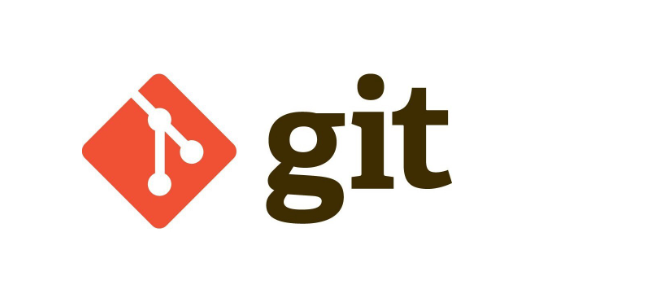📍 Git 이란?
오픈 소스 버전 관리 시스템(VCS:Version Control System)
로컬에서 버전 관리되어 자체로 구축해야 함
소프트웨어 개발 및 소스 코드 관리에 사용
📍Github
Git Repository를 우한 웹 기반 호스팅 서비스
클라우드 서버를 사용(원격)해서 로컬에서 버전 관리한 소스코드를 업로드하여 공유 가능
자체 구축이 아닌 빌려쓰는 클라우드 개념
분산 버전 제어, 엑세스 제어, 소스코드관리, 버그 추적, 기능 요청 및 작업 관리 제공
Git으로 로컬 저장소에 작업한 내용을 저장한 뒤
해당 내용을 Github에 업로드하는 형식으로 사용한다.
파일 -> 로컬 저장소 -> 원격 저장소
📈원격 저장소와 📉로컬 저장소
📈 원격 저장소(Remote Repository): 파일이 원격 저장소 전용 서버에서 관리되며 여러 사람이 함께 공유하기 위한 저장소
📉 로컬 저장소(Local Repository): 내 PC에 파일이 저장되는 개인 전용 저장소
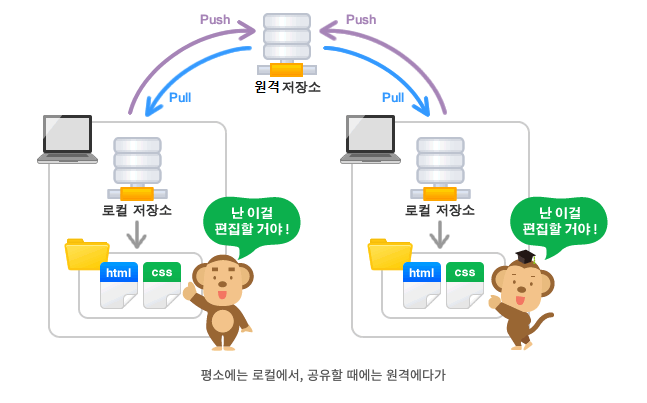
###🗂️ Commit(저장)
내 컴퓨터 어느 한 구석에서 열심히 코딩을 해서 만들었다. 이 파일과 폴더들의 수정 내용을 저장소에 기록한다. 이전 커밋 상태부터 현재까지의 변경 이력을 저장한 리비전을 만드는 것을 커밋(Commit)이라고 한다. 각 커밋은 영문/숫자로 이루어진 40자리의 고유의 이름이 붙는다. 하지만 40자리 이름으로 우리가 구분할 수 없을테니 반드시 커밋 메시지를 필수로 입력해야 한다.
🔗 Git 기본 명령어
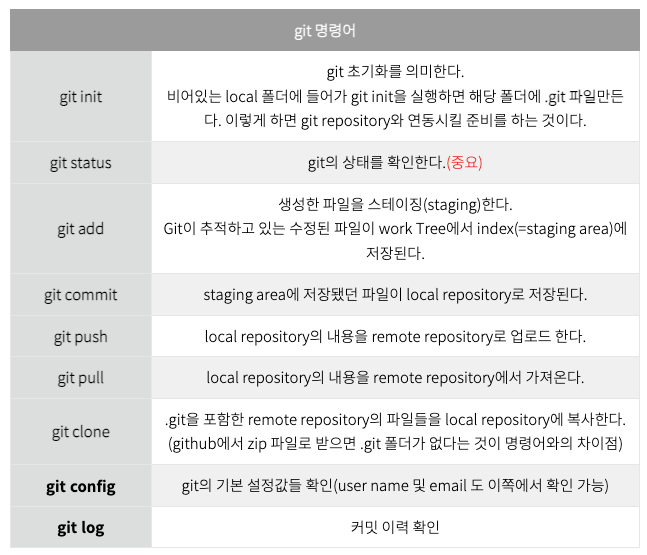
. HTTPS와 SSH는 어떤 차이가 있을까?
✏️HTTPS : 요걸 쓰면 push와 pull 시 사용자 이름과 비번을 물어보면서 인증한다. 로그인 개념.
✏️SSH : 요걸 쓰면 push와 pull 시 각 원격저장소에 등록한 SSH key를 가지고 사용자를 인증한다
###🔴 Local setting
- fork 된 내 repository에서의 url
- 원본 repository의 url
- repository와 연결할 local 폴더 생성
- 터미널(git bash) 실행
- 명령어 입력
git clone url(포크된 my repo)
-> 여기서!! 클론되어 생성된 폴더 안에 들어가서 remote 작업을 해야한다!!
git remote add 원본별명 url(원본)
code . (vscode 열기 위한 명령어)
###🟠 branch 생성
- ctrl + ~ 키를 눌러 vscode에서 터미널을 열어준다.
- 명령어 입력
git checkout -b 브랜치명
git branch (확인용 명령어)
🟡add / commit / push
명령어 입력
git add -A
git commit -m "메시지"
git push origin 브랜치명
🟢pull request
repository에 들어가면 Compate&pull request 버튼
🔵 github에 소스 내려 받기
VScode로 연 다음 터미널 열기
- github 페이지에서 Clone with Https의 주소를 복사!
- 터미널에 git clone (주소) 입력!
--> 이 작업 후에 repository의 폴더가 생긴다.